原创word怎么设置快速访问工具-word设置快速访问工具教程
最近有很多朋友在咨询小编word怎么设置快速访问工具?那么针对这个问题,小编今天就和大家分享一下word设置快速访问工具教程哦,希望可以帮助到有需要的朋友哦。
1.首先,打开word界面后,点击左上角的文件菜单
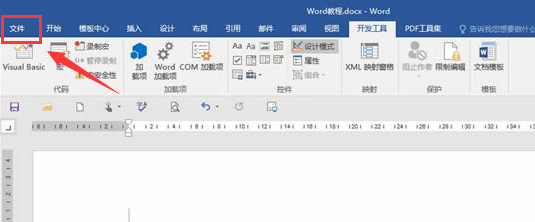
2.然后,找到其中的选项设置
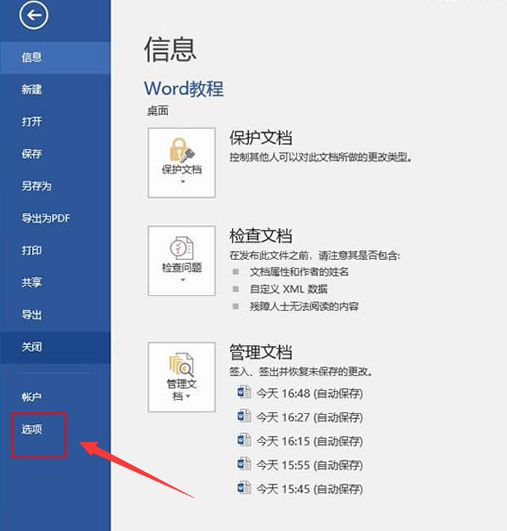
3.接着,打开快速访问工具栏栏目,在常用命令下选择需要的功能进行添加即可
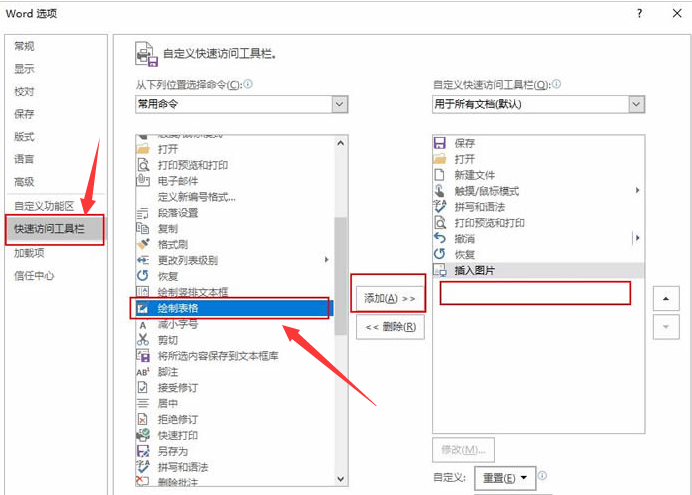
word设置快速访问工具教程小编就分享到这里了,有需要的朋友赶快来学习一下吧。
最近有很多朋友在咨询小编word怎么设置快速访问工具?那么针对这个问题,小编今天就和大家分享一下word设置快速访问工具教程哦,希望可以帮助到有需要的朋友哦。
1.首先,打开word界面后,点击左上角的文件菜单
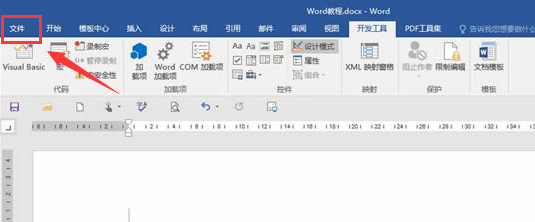
2.然后,找到其中的选项设置
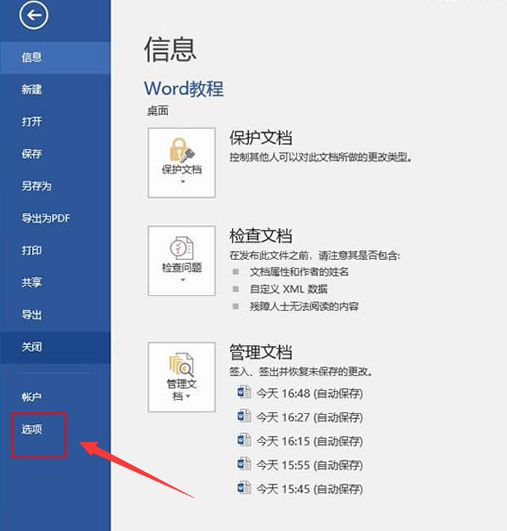
3.接着,打开快速访问工具栏栏目,在常用命令下选择需要的功能进行添加即可
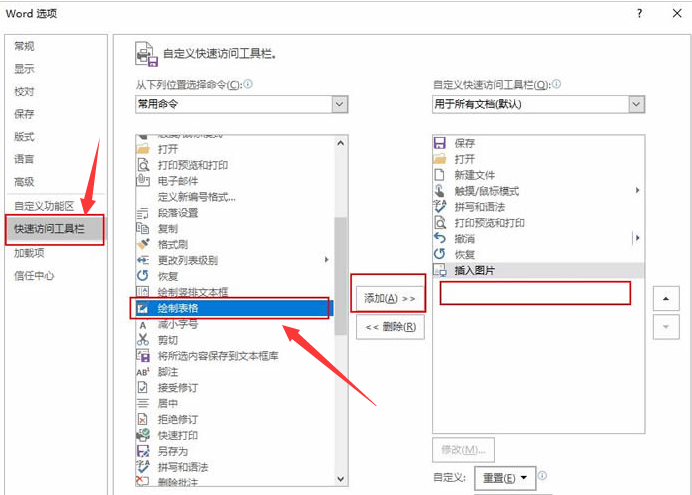
word设置快速访问工具教程小编就分享到这里了,有需要的朋友赶快来学习一下吧。